
スクラッチでスプライト(キャラクター)が、自動で左右に走り続けるプログラムをみていきましょう!
動きのイメージは、こちらです。
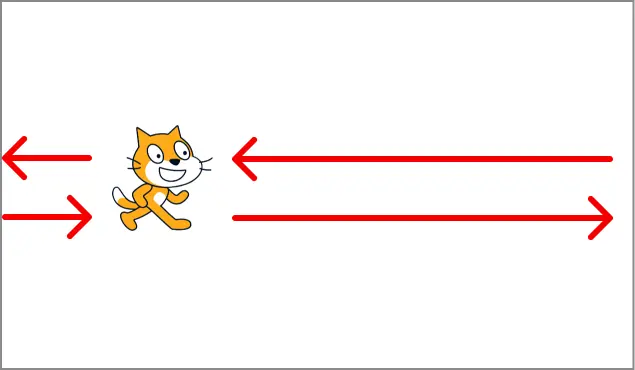
手足を動かしながら、左右に走り続けるスプライトを作っていきましょう!

記事の後半では、スピードを調整する方法も解説しています♪
基本となる「左右に動き続ける」動作
まず、スプライトが左右に動き続けるようにブロックを組みましょう!
ブロックは、こちらです。
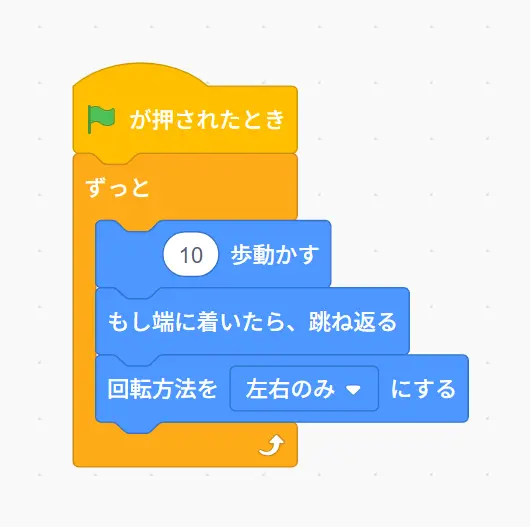
このようにブロックを組み合わせると、スプライトの手足は動かずに、スプライトが左右に動き続けます。
それぞれのブロックの解説は、以前の記事をご参考になってください♪
「つぎのコスチュームにする」ブロックで動きをつける
次に、スプライトが手足を動かして走る動作をつけていきましょう!
手足を動かして走る動作をつけるには、「つぎのコスチュームにする」ブロックを使います。
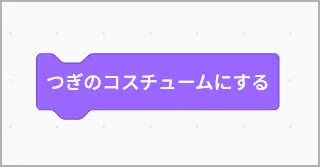
コスチュームは、スプライトに色々なポーズをしてもらい、それらを一枚一枚記録したものです。

イメージでいうと、教科書の角に絵を描いてパラパラ漫画にしたときの、1ページ1ページにある絵です。
スクラッチ上では、下の画像の赤い枠のところにあります。赤い矢印の先にあるコスチュームタブを押すと、こちらの画面になります。
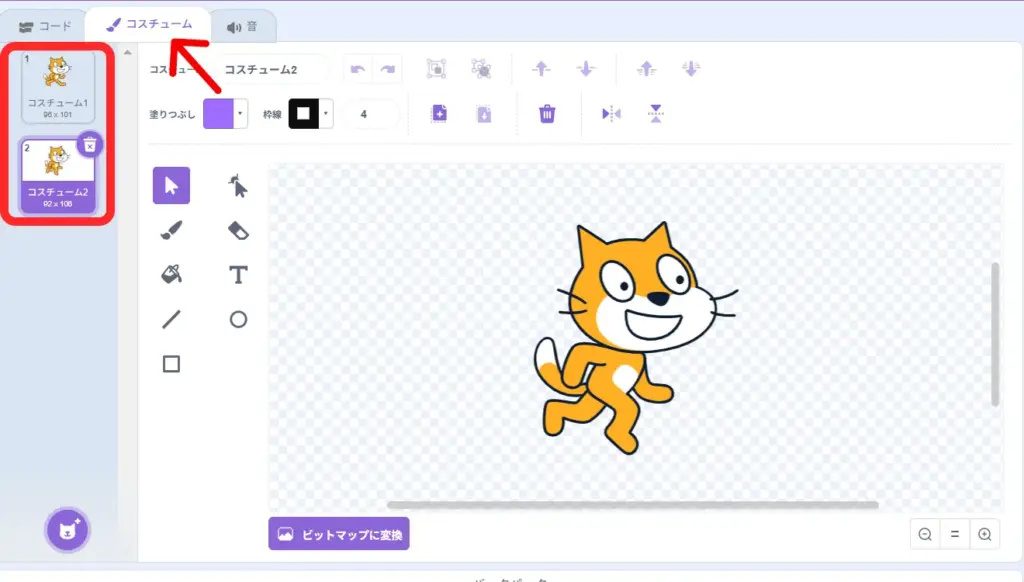
赤い枠のなかには、「コスチューム1」のスプライトと「コスチューム2」のスプライトがいます。

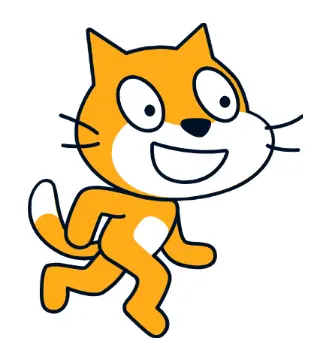
よ~く見比べてみてください。
コスチューム1とコスチューム2は、微妙に違う動きをしています。

この2枚のイラストを交互につなげると、走っているような動作になるんです。パラパラ漫画と同じ原理ですね♪
そして、コスチュームをつなげていくのが、さきほどご紹介した「つぎのコスチュームにする」ブロックです!
「つぎのコスチュームにする」ブロックは、スプライトのコスチューム1をコスチューム2にしてくれます。
さらに、「つぎのコスチュームにする」ブロックを、「ずっと」ブロックなどの繰り返しブロックのなかに入れると、
コスチューム1
↓
コスチューム2
↓
コスチューム1
↓
コスチューム2
↓
のように、コスチュームの順番どおりに循環します。

さっそく、「つぎのコスチュームにする」ブロックを、冒頭でご紹介した左右に動くプログラムに加えてみましょう!
「つぎのコスチュームにする」ブロックを加えたものは、こちらです。
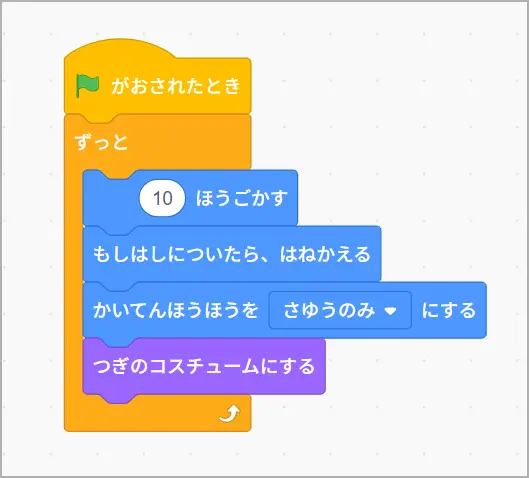
ちょこちょこと走り回るスプライトが可愛いアニメーションができました!
親子プログラミングのポイント
プログラムを組んだら、必ず動作確認をしましょう。
実際に動く様子を見るのは、プログラミングでの感動体験につながります。
また、動作が正しいかを細やかに確認すると、プログラムの誤りを早い段階で見つけられます。プログラムをたくさん組んだあとに誤りを見つけるのは、すごく大変な作業です!
「○びょうまつ」ブロックで走るスピードを変える
ここからは、スプライトの走るスピードを変えるプログラムのお話です!
遅く歩いたり、速く走ったり、スピードを変えるためには、「○びょうまつ」ブロックを使います。
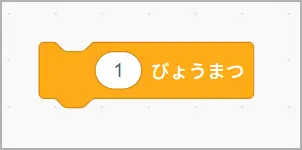
画像のなかの「1」の部分が、白い楕円形になっています。白い楕円形の部分は、自分で好きな数字を入力できるところです。
このブロックを入れることで、動作と動作の間に待つ時間を作れます。

待つ時間が長いほど、ゆっくり動くようになります♪
「○びょうまつ」ブロックを入れたプログラムはこちらです。
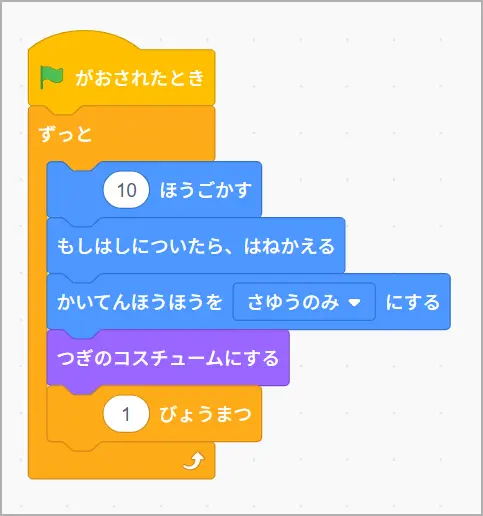
このプログラムを実行してみると、さきほどよりもスプライトがゆっくりと動きます。
それは、1秒待ってから次のコスチュームにして動き、また1秒待ってから次のコスチュームにして動くためです。
スピードの感覚は、実際に数字を色々変えてみると分かりやすいです。

数字は、0.01も入る♪
数字が小さいほうが速くて、大きいほうが遅くなります。
爆速 → 0
早歩き → 0.05
街歩き → 0.08
スローモーション → 2
親子プログラミングのポイント
数字と速度との関係が分かりやすいところなので、色々な数字を入れて試すと数字が速度と関係することを体験させてあげられます。数字が大きさを持っているというのを体感で理解すると、学年があがったときに絶対値の学習で役に立つなど、数学的センスの育成につながっていきます。
プログラムが動かないときのあるある
プログラミングでは、数字と記号は半角英数字で入力するルールになっています。もし、マイナスを入力して動かないときは、マイナス記号が全角になっているかもしれません。

今日は、ここまで♪
スプライトを走らせたり歩かせたり、色々試してみてください☆


